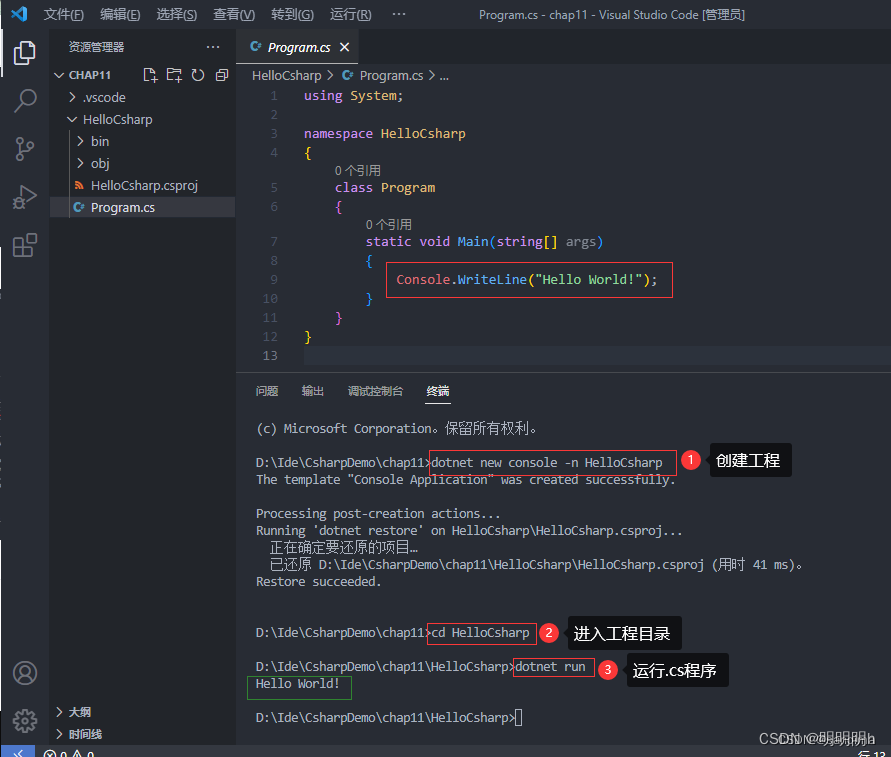文章目录
1.为何选择VSCode而不是VS2.操作步骤2.1 安装.NET2.2 安装扩展插件2.2.1 C#2.2.2 Code Runner 3.新建工程HelloCsharp
1.为何选择VSCode而不是VS
VS实在是太“重”了,如果只是写一些简单控制台程序进行调试,则完全没必要
2.操作步骤
2.1 安装.NET
https://dotnet.microsoft.com/download
然后通过在终端窗口中检查版本来确认是否安装了 dotnet:
dotnet --version
2.2 安装扩展插件
2.2.1 C#
官网下载:https://marketplace.visualstudio.com/items?itemName=ms-dotnettools.csharp
VSCode下载:
2.2.2 Code Runner
可以直接运行各类代码,如果您想简单运行一段无命名空间和类约束的代码,可以使用code runner

配置:
设置Code Runner插件里的.cs文件的编译方式,点击vscode左侧的田字图标 --》 输入: runner --》找到Code Runner --》右击齿轮图标 --》扩展设置 --》找到 executor Map --》在settings.json中编辑:
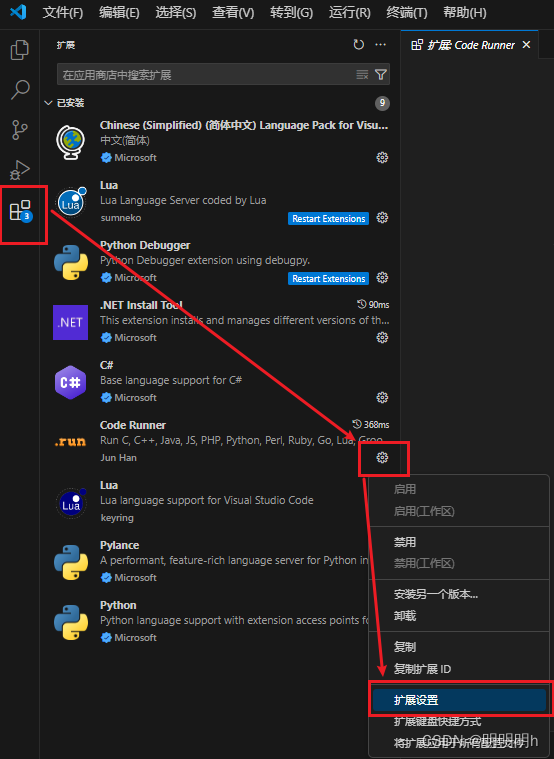
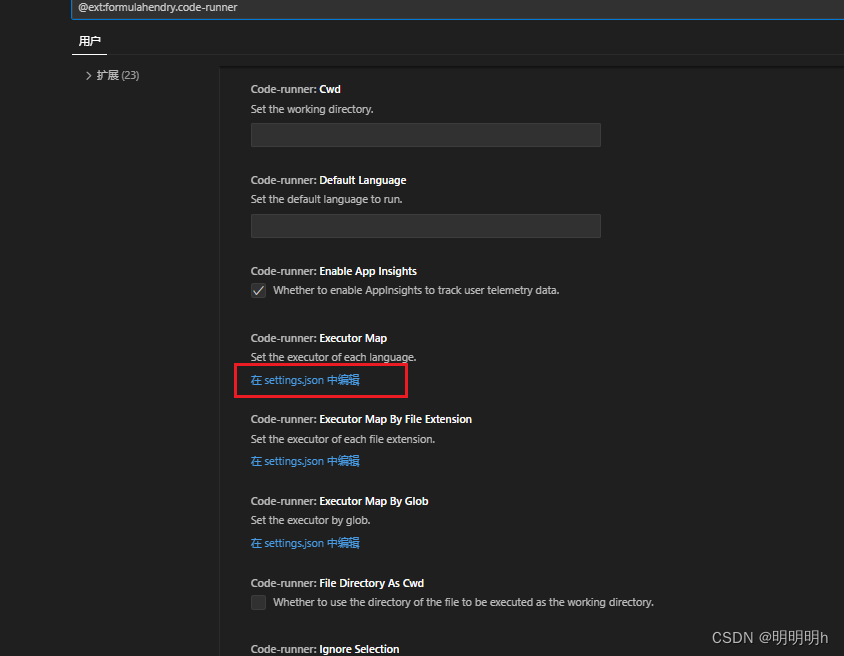
C# 全称为c sharp,则在settings.json里的配置如下:
"code-runner.executorMap": { "csharp": "cd $dir && dotnet run",},3.新建工程HelloCsharp
打开vscode软件,点击vscode菜单栏里的【终端】–》新建终端 --》输入cmd,切换到cmd模式 --》切换到想创建工程的文件夹–》创建一个C#控制台工程:
cd D:dotnet new console -n HelloCsharpcd HelloCsharpdotnet run